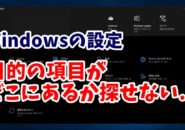Warning: Trying to access array offset on value of type bool in /home/kaz3417/pclessontv.com/public_html/wp-content/themes/izm_tcd034/functions/short_code.php on line 32
今回は、Windows10のシステムアイコンの表示を切り替える方法をご紹介。
システムアイコンとは、タスクバーの右側の方に表示されているアイコンです。
このアイコンは、表示しておいたほうが便利なものもあれば、表示していてもそれほど
意味がないものもあったりします。
Windows10ではこの表示のオンオフを設定から切り替えることができるので
タスクバーをできる限りスッキリしておきたい、といった場合は設定を変更するようにしましょう。
今回も、動画で解説していますので、気になる方は以下よりご覧ください↓
ではでは、今回はこのへんで。